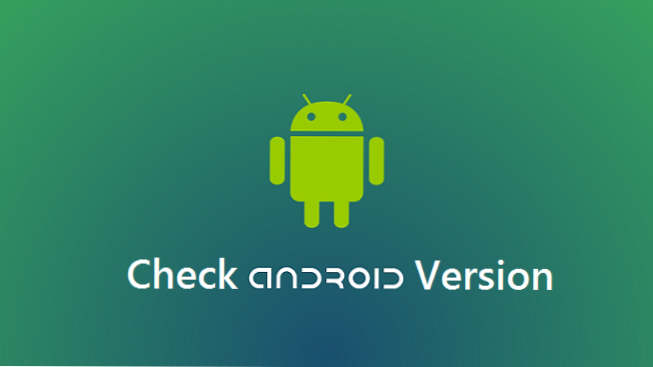
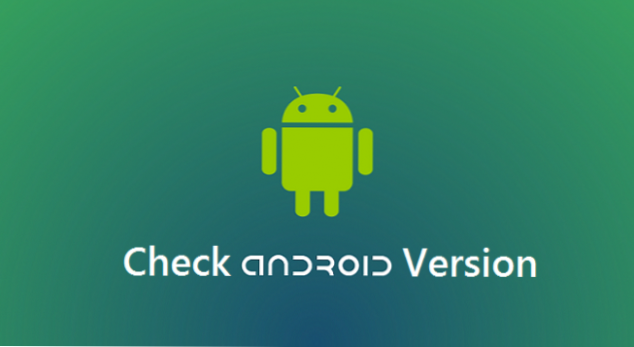
Sie haben also ein Gerät oder Sie haben gerade ein Gerät und Sie müssen die Android-Version Ihres Geräts noch nicht herausfinden? Nun, Sie sind gerade am richtigen Ort gelandet. Hier finden Sie eine umfassende Anleitung zur Überprüfung der Android-Version Ihres Geräts.
Man könnte fragen, hey! Warum muss ich wirklich wissen, wie man die Android-Version auf meinem Gerät überprüft? ist es wirklich notwendig? Die große Antwort auf diese Fragen lautet ja. Es gibt einige Gründe, warum Sie die Android-Version auf Ihrem Gerät überprüfen möchten.
Warum muss ich die Android-Version überprüfen?
- Möglicherweise möchten Sie wissen, ob die Version Ihres Geräts mit einer bestimmten Anwendung oder einem bestimmten Spiel kompatibel ist. Die meisten Spiele und Anwendungen sind "Android-Version".
- Wenn Sie ein Upgrade Ihres Android-Geräts durchführen möchten, wissen Sie, welche Android-Version Sie kennen, auf welche Android-Version Sie ein Upgrade durchführen.
- Wenn Sie versuchen, einen Fehler an Ihrem Gerät zu beheben, und sich an einen Dienstanbieter wenden, um technischen Support zu erhalten, muss der Kundendienstmitarbeiter zunächst die Version des Geräts currenAndroidid kennen, bevor Sie das Problem lösen können.
Es gibt so viele Android-Versionen, dass jede Version einem Android-Gerät ein tolles Gefühl verleiht.
Apropos Android: Dies ist eines der besten mobilen Betriebssysteme, das je entwickelt wurde, das Sie in Smartphone-Tablets usw. finden können. Ein einzigartiges Feature von Android ist, dass es mit Open Source flexibel ist, was bedeutet, dass Google (die Hersteller) von Android die Plattform leicht anpassen können, indem sie einige erstaunliche Funktionen hinzufügen.
Hallo!
Ich hoffe, du bist immer noch bei mir, ja, ich weiß, dass ich irgendwie hybride gegen dich war. Vergib mir.
Kommen wir zu den einfachen Sachen zurück.
So überprüfen Sie die Android-Version Ihres Geräts
Wie ich bereits sagte, ist es sehr wichtig, die Android-Version Ihres Geräts zu kennen. Die Kenntnis Ihres Android-Geräts erspart Ihnen auf die eine oder andere Weise eine Menge Ärger.
Okay, hier geht es
1. Gehen Sie zum Menü Ihres Geräts (Smartphone oder Tablets)
2. Tippen Sie auf die EinstellungenSie können Ihren Finger schnell vom oberen Bildschirmrand nach unten streichen und nach dem Einstellungssymbol suchen.
3. Blättern Sie in der Einstellungsoberfläche ganz nach unten und tippen Sie auf Über das Gerät (Sie finden es am unteren Rand Ihres Einstellungsbildschirms unter System).
4. Sie werden zahlreiche Optionen sehen, die horizontal aufgelistet sind Android-Version und du findest die Android-Version.

Das war sehr einfach, richtig? Ja ich weiß.
Nun, eine andere Sache sind ihre Codenamen. Bei der Suche nach der Version Ihres Android-Geräts können einige Geräte die Android-Version und den damit verbundenen Namen anzeigen. Während einige nicht schreien, ob Sie ein Technikfreak sind oder nicht und Ihnen nur Zahlen geben.
Hier komme ich her, um zu helfen.
Hier ist eine vollständige Liste aller Android-Versionen und ihrer Codenamen.
Versuchen Sie, nicht hungrig zu werden, während Sie sie lesen. Die Namen sind es wirklich wert, sich zu sammeln.
Android-Versionen und Codenamen
Androider 1.5 kleiner Kuchen
Android 1.6 Donut
Android 2.0 - 2.0.1 Eclair
Android 2.2 -2.2.3 Froyo
Android 2.3 -2,3,7 Lebkuchen
Android 3.0 - 3.2.6 Wabenstruktur
Android 4.0 - 4.0.4 Eiscreme
Android 4.1 - 4.3.1 Jelly Bean
Android 4.4 - 4.4.4 KitKat
Android 5.0 - 5.1.1 Lutscher
Android 6.0 -6.0.1 Eibisch
Android 7.0 - 7.1.2 Nougat
Android 8.0 Oreo
Dort haben Sie die aktuelle Liste der Android-Versionen mit ihren Codenamen, mit deren Hilfe Sie wissen können, auf welchem Gerät Ihr Gerät gerade arbeitet.
Unterhaltsame Methode zur Überprüfung des Android-Geräts
Ich habe Ihnen die erste Methode gegeben, die einige sehr einfache Schritte umfasst. Aber hier ist ein anderer Weg. Es ist nicht schwer zu erreichen. Diese Methode zeigt Ihnen die aktuelle Android-Version Ihres Geräts und das Display wird mit einer kleinen GIF-Bewegung ausgeliefert.
Das ist was ich benutze.
Schritte:
1. Gehen Sie zu den Einstellungen.
2. Gehen Sie zu Über das Gerät.
3. Tippen Sie auf Über das Gerät etwa 4 bis 5 mal schnell. Danach sollte eine kleine Animation geladen werden. Wenn Ihre Android-Version noch nicht angezeigt wird. Tippen Sie auf der aktuellen Seite 6 bis 7 Mal auf das Bild, und Ihre Android-Version wird neben dem Codenamen angezeigt.

Fazit
Okay, jetzt hast du es. Es gibt ein beliebtes Sprichwort: Alles, was einen Anfang hat, hat ein Ende. Wir sind am Ende dieses Artikels angelangt, in dem Sie lernen, wie Sie die Android-Version überprüfen können. Die oben aufgeführten Schritte funktionieren auf jedem Android-Gerät. Wenn Sie auf ein Problem stoßen, kommentieren Sie es einfach und wir antworten.

